2017 CITROEN C-ELYSÉE mirror
[x] Cancel search: mirrorPage 236 of 306
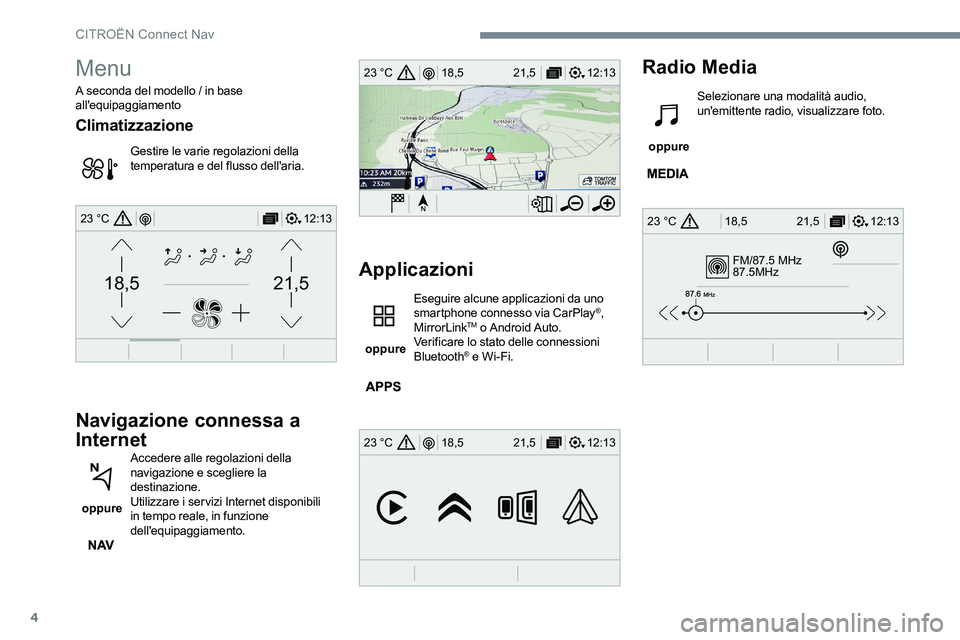
4
FM/87.5 MHz
87.5MHz
12:13
18,5 21,5
23 °C
12:13
18,5 21,5
23 °C
12:13
18,5 21,5
23 °C
21,518,5
12:1323 °C
Menu
A seconda del modello / in base
all'equipaggiamento
Climatizzazione
Gestire le varie regolazioni della
temperatura e del flusso dell'aria.
Navigazione connessa a
Internet
oppure Accedere alle regolazioni della
navigazione e scegliere la
destinazione.
Utilizzare i servizi Internet disponibili
in tempo reale, in funzione
dell'equipaggiamento.
Applicazioni
oppure Eseguire alcune applicazioni da uno
smartphone connesso via CarPlay
®,
MirrorLinkTM o Android Auto.
Verificare lo stato delle connessioni
Bluetooth
® e Wi-Fi.
Radio Media
oppure Selezionare una modalità audio,
un'emittente radio, visualizzare foto.
CITROËN Connect Nav
Page 247 of 306
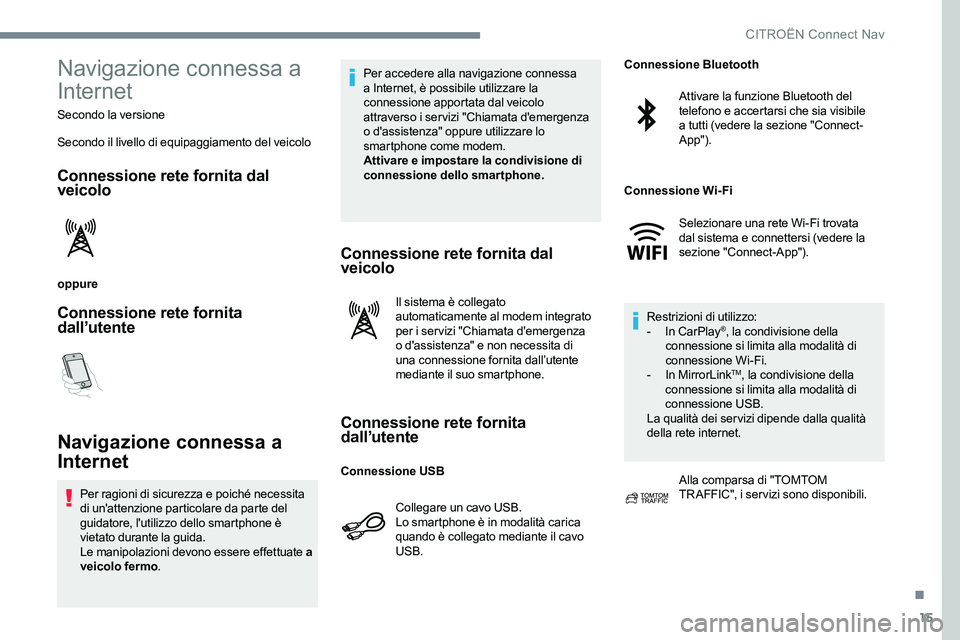
15
Navigazione connessa a
Internet
Secondo la versione
Secondo il livello di equipaggiamento del veicolo
Connessione rete fornita dal
veicolo
oppure
Connessione rete fornita
dall’utente
Navigazione connessa a
Internet
Per ragioni di sicurezza e poiché necessita
di un'attenzione particolare da parte del
guidatore, l'utilizzo dello smartphone è
vietato durante la guida.
Le manipolazioni devono essere effettuate a
veicolo fermo. Per accedere alla navigazione connessa
a Internet, è possibile utilizzare la
connessione apportata dal veicolo
attraverso i servizi "Chiamata d'emergenza
o d'assistenza" oppure utilizzare lo
smartphone come modem.
Attivare e impostare la condivisione di
connessione dello smartphone.
Connessione rete fornita dal
veicolo
Il sistema è collegato
automaticamente al modem integrato
per i servizi "Chiamata d'emergenza
o d'assistenza" e non necessita di
una connessione fornita dall’utente
mediante il suo smartphone.
Connessione rete fornita
dall’utente
Collegare un cavo USB.
Lo smartphone è in modalità carica
quando è collegato mediante il cavo
USB.
Attivare la funzione Bluetooth del
telefono e accertarsi che sia visibile
a tutti (vedere la sezione "Connect-
App").
Selezionare una rete Wi-Fi trovata
dal sistema e connettersi (vedere la
sezione "Connect-App").
Restrizioni di utilizzo:
-
I
n CarPlay
®, la condivisione della
connessione si limita alla modalità di
connessione Wi-Fi.
-
I
n MirrorLink
TM, la condivisione della
connessione si limita alla modalità di
connessione USB.
La qualità dei servizi dipende dalla qualità
della rete internet.
Alla comparsa di "TOMTOM
TR AFFIC", i servizi sono disponibili.
Connessione USB Connessione Bluetooth
Connessione Wi-Fi
.
CITROËN Connect Nav
Page 250 of 306
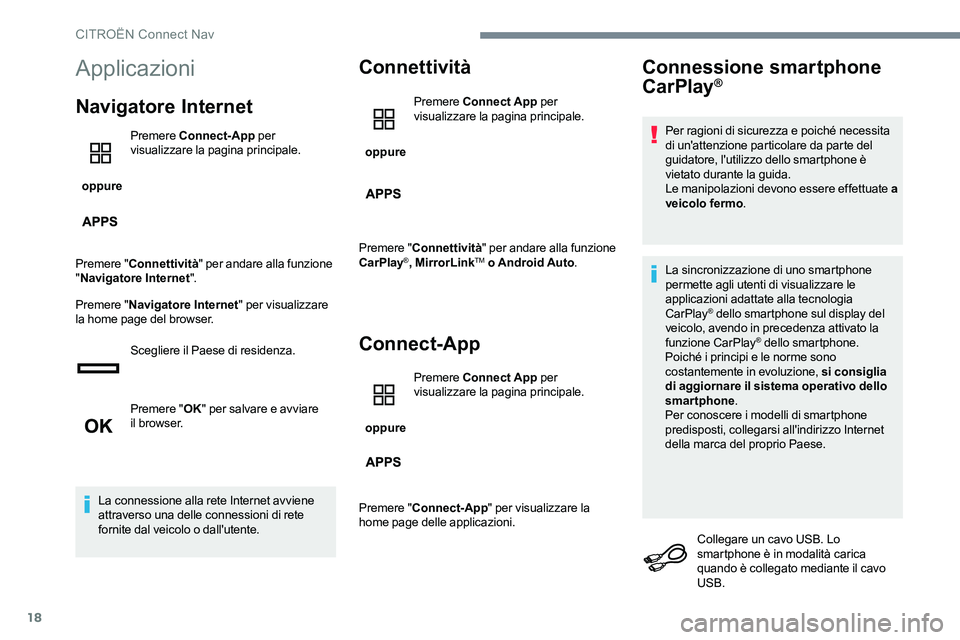
18
Applicazioni
Navigatore Internet
oppure Premere
Connect-App per
visualizzare la pagina principale.
Premere " Connettività " per andare alla funzione
" Navigatore Internet ".
Premere " Navigatore Internet " per visualizzare
la home page del browser.
Scegliere il Paese di residenza.
Premere "OK" per salvare e avviare
il browser.
La connessione alla rete Internet avviene
attraverso una delle connessioni di rete
fornite dal veicolo o dall'utente.
Connettività
oppure Premere
Connect App per
visualizzare la pagina principale.
Premere " Connettività " per andare alla funzione
CarPlay
®, MirrorLinkTM o Android Auto .
Connect-App
oppure Premere
Connect App per
visualizzare la pagina principale.
Premere " Connect-App " per visualizzare la
home page delle applicazioni.
Connessione smartphone
CarPlay®
Per ragioni di sicurezza e poiché necessita
di un'attenzione particolare da parte del
guidatore, l'utilizzo dello smartphone è
vietato durante la guida.
Le manipolazioni devono essere effettuate a
veicolo fermo .
La sincronizzazione di uno smartphone
permette agli utenti di visualizzare le
applicazioni adattate alla tecnologia
CarPlay
® dello smartphone sul display del
veicolo, avendo in precedenza attivato la
funzione CarPlay
® dello smartphone.
Poiché i principi e le norme sono
costantemente in evoluzione, si consiglia
di aggiornare il sistema operativo dello
smartphone .
Per conoscere i modelli di smartphone
predisposti, collegarsi all'indirizzo Internet
della marca del proprio Paese.
Collegare un cavo USB. Lo
smartphone è in modalità carica
quando è collegato mediante il cavo
USB.
CITROËN Connect Nav
Page 251 of 306
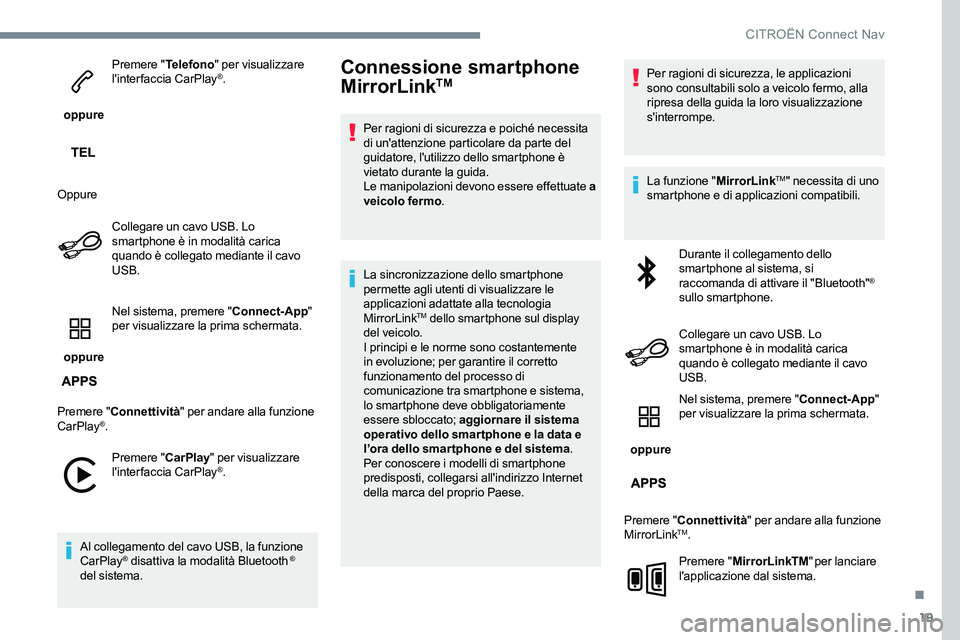
19
oppure Premere "
Telefono" per visualizzare
l'interfaccia CarPlay
®.
Oppure Collegare un cavo USB. Lo
smartphone è in modalità carica
quando è collegato mediante il cavo
USB.
oppure Nel sistema, premere "
Connect-App"
per visualizzare la prima schermata.
Premere " Connettività " per andare alla funzione
CarPlay
®.
Premere " CarPlay" per visualizzare
l'interfaccia CarPlay
®.
Al collegamento del cavo USB, la funzione
CarPlay
® disattiva la modalità Bluetooth ®
del sistema.
Connessione smartphone
MirrorLinkTM
Per ragioni di sicurezza e poiché necessita
di un'attenzione particolare da parte del
guidatore, l'utilizzo dello smartphone è
vietato durante la guida.
Le manipolazioni devono essere effettuate a
veicolo fermo .
La sincronizzazione dello smartphone
permette agli utenti di visualizzare le
applicazioni adattate alla tecnologia
MirrorLink
TM dello smartphone sul display
del veicolo.
I principi e le norme sono costantemente
in evoluzione; per garantire il corretto
funzionamento del processo di
comunicazione tra smartphone e sistema,
lo smartphone deve obbligatoriamente
essere sbloccato; aggiornare il sistema
operativo dello smartphone e la data e
l’ora dello smar tphone e del sistema .
Per conoscere i modelli di smartphone
predisposti, collegarsi all'indirizzo Internet
della marca del proprio Paese. Per ragioni di sicurezza, le applicazioni
sono consultabili solo a veicolo fermo, alla
ripresa della guida la loro visualizzazione
s'interrompe.
La funzione "
MirrorLink
TM" necessita di uno
smartphone e di applicazioni compatibili.
Durante il collegamento dello
smartphone al sistema, si
raccomanda di attivare il "Bluetooth"
®
sullo smartphone.
Collegare un cavo USB. Lo
smartphone è in modalità carica
quando è collegato mediante il cavo
USB.
oppure Nel sistema, premere "
Connect-App"
per visualizzare la prima schermata.
Premere " Connettività " per andare alla funzione
MirrorLink
TM.
Premere " MirrorLink TM"
per lanciare
l'applicazione dal sistema.
.
CITRO
Page 252 of 306
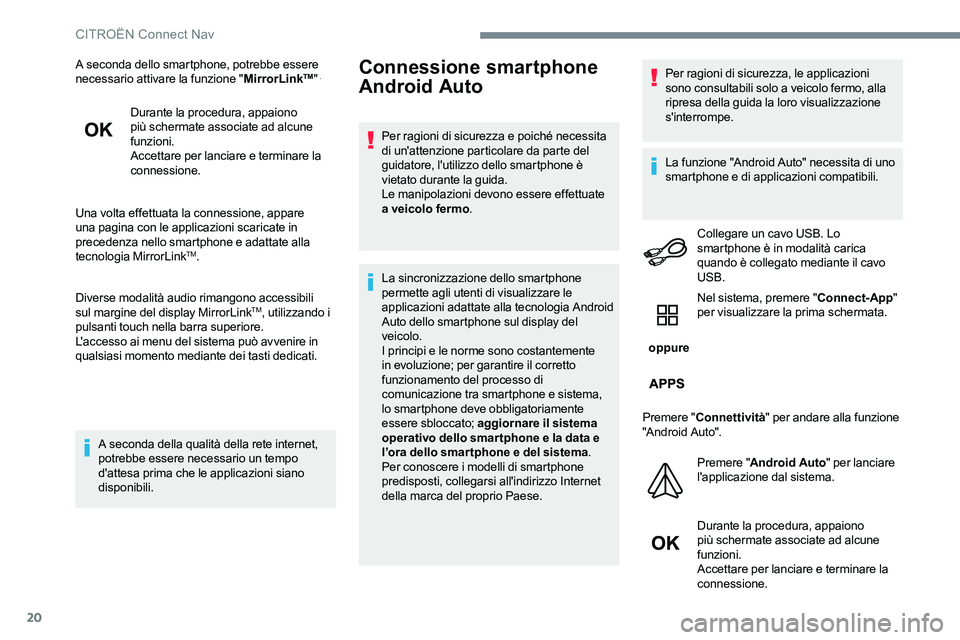
20
A seconda dello smartphone, potrebbe essere
necessario attivare la funzione "MirrorLinkTM" .
Durante la procedura, appaiono
più schermate associate ad alcune
funzioni.
Accettare per lanciare e terminare la
connessione.
Una volta effettuata la connessione, appare
una pagina con le applicazioni scaricate in
precedenza nello smartphone e adattate alla
tecnologia MirrorLink
TM.
Diverse modalità audio rimangono accessibili
sul margine del display MirrorLink
TM, utilizzando i
pulsanti touch nella barra superiore.
L'accesso ai menu del sistema può avvenire in
qualsiasi momento mediante dei tasti dedicati.
A seconda della qualità della rete internet,
potrebbe essere necessario un tempo
d'attesa prima che le applicazioni siano
disponibili.
Connessione smartphone
Android Auto
Per ragioni di sicurezza e poiché necessita
di un'attenzione particolare da parte del
guidatore, l'utilizzo dello smartphone è
vietato durante la guida.
Le manipolazioni devono essere effettuate
a veicolo fermo .
La sincronizzazione dello smartphone
permette agli utenti di visualizzare le
applicazioni adattate alla tecnologia Android
Auto dello smartphone sul display del
veicolo.
I principi e le norme sono costantemente
in evoluzione; per garantire il corretto
funzionamento del processo di
comunicazione tra smartphone e sistema,
lo smartphone deve obbligatoriamente
essere sbloccato; aggiornare il sistema
operativo dello smartphone e la data e
l’ora dello smar tphone e del sistema .
Per conoscere i modelli di smartphone
predisposti, collegarsi all'indirizzo Internet
della marca del proprio Paese. Per ragioni di sicurezza, le applicazioni
sono consultabili solo a veicolo fermo, alla
ripresa della guida la loro visualizzazione
s'interrompe.
La funzione "Android Auto" necessita di uno
smartphone e di applicazioni compatibili.
Collegare un cavo USB. Lo
smartphone è in modalità carica
quando è collegato mediante il cavo
USB.
oppure Nel sistema, premere "
Connect-App"
per visualizzare la prima schermata.
Premere " Connettività " per andare alla funzione
"Android Auto".
Premere "Android Auto " per lanciare
l'applicazione dal sistema.
Durante la procedura, appaiono
più schermate associate ad alcune
funzioni.
Accettare per lanciare e terminare la
connessione.
CITROËN Connect Nav
Page 283 of 306
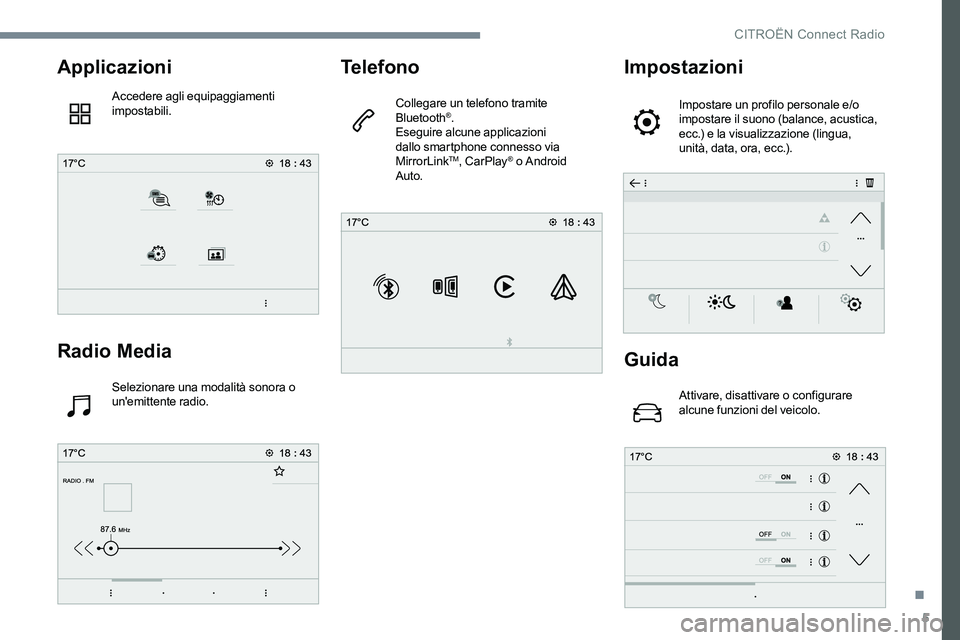
5
Applicazioni
Accedere agli equipaggiamenti
impostabili.
Radio Media
Selezionare una modalità sonora o
un'emittente radio.
Telefono
Collegare un telefono tramite
Bluetooth®.
Eseguire alcune applicazioni
dallo smartphone connesso via
MirrorLink
TM, CarPlay® o Android
Auto.
Impostazioni
Impostare un profilo personale e/o
impostare il suono (balance, acustica,
ecc.) e la visualizzazione (lingua,
unità, data, ora, ecc.).
Guida
Attivare, disattivare o configurare
alcune funzioni del veicolo.
.
CITRO
Page 284 of 306
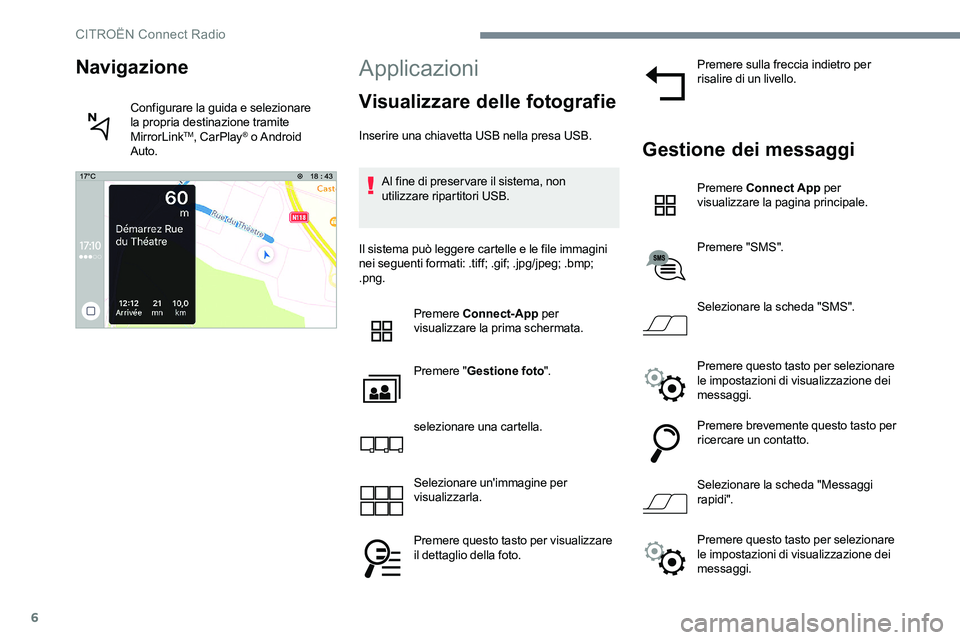
6
Applicazioni
Visualizzare delle fotografie
Inserire una chiavetta USB nella presa USB.Al fine di preservare il sistema, non
utilizzare ripartitori USB.
Il sistema può leggere cartelle e le file immagini
nei seguenti formati: .tiff; .gif; .jpg/jpeg; .bmp;
.png. Premere Connect-App per
visualizzare la prima schermata.
Premere " Gestione foto ".
selezionare una cartella.
Selezionare un'immagine per
visualizzarla.
Premere questo tasto per visualizzare
il dettaglio della foto. Premere sulla freccia indietro per
risalire di un livello.Gestione dei messaggi
Premere
Connect App per
visualizzare la pagina principale.
Premere "SMS".
Selezionare la scheda "SMS".
Premere questo tasto per selezionare
le impostazioni di visualizzazione dei
messaggi.
Premere brevemente questo tasto per
ricercare un contatto.
Selezionare la scheda "Messaggi
rapi di ".
Navigazione
Configurare la guida e selezionare
la propria destinazione tramite
MirrorLink
TM, CarPlay® o Android
Auto.
Premere questo tasto per selezionare
le impostazioni di visualizzazione dei
messaggi.
CITROËN Connect Radio
Page 290 of 306

12
Si consiglia di nominare il file con meno di
20 caratteri ed escludendo i caratteri speciali (ad
es.: " " ? . ; ù) per evitare problemi di lettura o di
visualizzazione.
Utilizzare unicamente chiavette USB in formato
FAT32 (File Allocation Table).
Si raccomanda di utilizzare il cavo USB
dell'apparecchio esterno.
Per poter leggere un CDR o un CDRW
masterizzato, preferibilmente selezionare gli
standard ISO
9660 livello 1, 2 o Joliet durante la
masterizzazione.
Se il disco è masterizzato in un altro formato,
è possibile che la lettura non avvenga
correttamente.
Su uno stesso disco, si raccomanda di utilizzare
sempre lo stesso standard di masterizzazione
con la velocità più bassa possibile (al massimo 4
x) per una qualità del suono ottimale.
Nel caso particolare di un CD multi-sessione, si
raccomanda lo standard Joliet.Telefono
Connessione smartphone
MirrorLinkTM
Per ragioni di sicurezza e poiché necessita
di un'attenzione particolare da parte del
guidatore, l'utilizzo dello smartphone è
vietato durante la guida.
Le manipolazioni devono essere effettuate a
veicolo fermo .
La sincronizzazione dello smartphone
permette agli utenti di visualizzare le
applicazioni adattate alla tecnologia
MirrorLink
TM dello smartphone sul display
del veicolo.
I principi e le norme sono costantemente
in evoluzione; per garantire il corretto
funzionamento del processo di
comunicazione tra smartphone e sistema, lo
smartphone deve obbligatoriamente essere
sbloccato; aggiornare il sistema operativo
dello smartphone e la data e l’ora dello
smartphone e del sistema.
Per conoscere i modelli di smartphone
predisposti, collegarsi all'indirizzo Internet
della marca del proprio Paese. Per ragioni di sicurezza, le applicazioni
sono consultabili solo a veicolo fermo, alla
ripresa della guida la loro visualizzazione
s'interrompe.
La funzione "
MirrorLink
TM" necessita di
smartphone e applicazioni compatibili.
Telefono non collegato in
Bluetooth®
Collegare un cavo USB. Lo
smartphone è in modalità carica
quando è collegato mediante il cavo
USB.
Nel sistema, premere " Telefono" per
visualizzare la prima schermata.
Premere " MirrorLink
TM" per lanciare
l'applicazione dal sistema.
A seconda dello smartphone, potrebbe essere
necessario attivare la funzione " MirrorLink
TM".
CITROËN Connect Radio